빵 좋아하는 개발자🥐
[IntelliJ] 인텔리제이 처음 설치하고 실행하기 본문
이번에 우테코 프리코스를 미리 체험하는 스터디에 참여하게 되었다.
쭉 이클립스만 사용해오다가
인텔리제이를 한 번 사용해볼까 해서 시작하게 됐다 (?)... 험난한 여정...
설치하고 실행하고 이것저것 만져보고, 깃 연동하고 등등
자잘한 세팅하는 데만 하루 다 쓴 거 같다🙄
💡 처음 설치
아래 링크 들어가면 다운로드 할 수 있다.
Ultimate 랑 Community 가 있는데, 얼티밋은 30일간만 커뮤니티는 쭉 무료 사용이다.
나는 계속 써보고 싶어서 커뮤니티로 다운했다.
https://www.jetbrains.com/ko-kr/idea/download/?section=windows
최고의 Java 및 Kotlin IDE인 IntelliJ IDEA를 다운로드하세요
www.jetbrains.com
1. 홈페이지에서 exe 다운로드한다.

2. 실행시킨다.
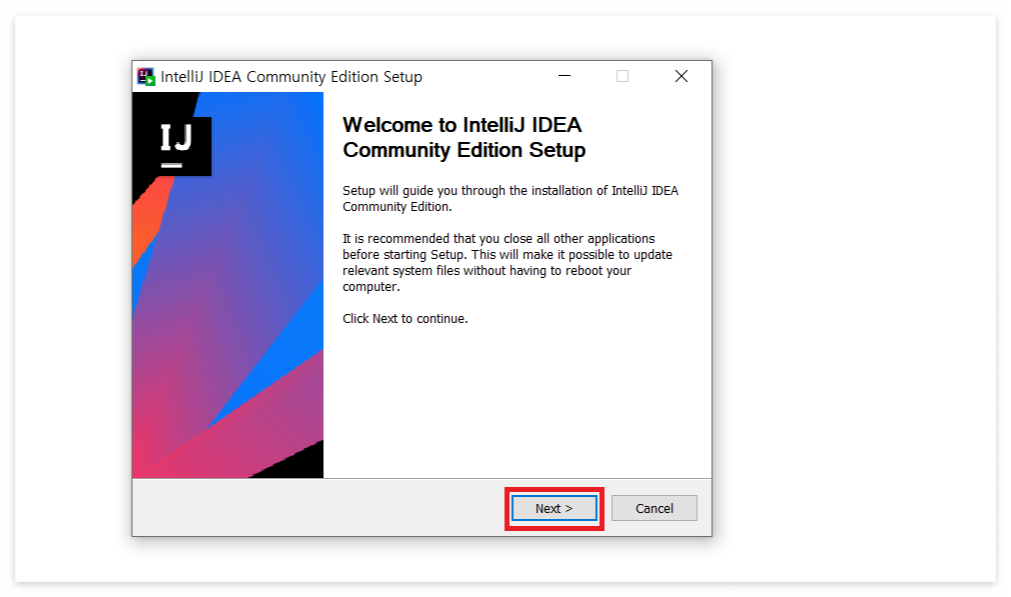

IDE 앱이 저장될 위치
설치할 때 필요한 용량은 2.8GB 라고 한다.

기본값은 아무것도 체크되어 있지 않아서 그냥 Next 해줬다.


다 Next 눌러주고 설치가 완료될 때까지 기다린다.
얼마 안 걸린다.

설치 끝!!
💻 실행하는 법
인텔리제이를 처음 실행하고 HOME 화면이다. 오른쪽 상단에 버튼 세 개가 있다.
- [ New Project ] : 새로운 프로젝트 생성하기
- [ Open ] : 기존에 있는 프로젝트 불러오기
- [ Get from VCS ] : GitHub 등 버전관리 도구에 원격 저장소 불러오기
1. 기존에 있는 프로젝트 불러오기

나는 우아한 테크코스에서 제공해주는 샘플 형식 그대로 하려고
아래 링크의 깃 저장소에서 zip 을 다운받아왔다.
woowacourse-precourse/java-onboarding: 온보딩 미션을 진행하는 저장소 (github.com)
[ Open ] 버튼을 누르면 불러올 파일이나 프로젝트를 선택하는 창이 나오는데

미리 다운해서 압축을 풀어논 폴더를 선택해준다.

해당 폴더를 신뢰하고 불러옴을 뜻한다. 당연히 [ Trust Project ] 를 눌러준다.
여기까지 하면 일단 프로젝트가 화면에 뜬다.
2. 새로운 프로젝트 생성하기
- Name : 프로젝트명
- Location : 저장 위치
- Language : 사용할 언어
- Build system : 구축 환경
- JDK : jdk 버전 선택 👈 사용할 버전을 미리 다운해놔야함!

3. 깃 레퍼지토리 clone하기
[ Get from VCS ] 를 누르면 아래 화면으로 바뀐다.

URl 에 클론하려고 하는 레퍼지토리의 주소를 입력하고디렉토리에서 저장할 위치를 선택하면 끝이다 !
다음은 프로젝트 생성 후 깃허브와 프로젝트를 연동하는 작업에 대한 글이다.
'&c. &c.' 카테고리의 다른 글
| [github 깃허브] 깃 브랜치(branch) 이름 변경하는 방법 (+ 주의해야 할 점) (0) | 2023.09.07 |
|---|---|
| [IntelliJ 인텔리제이] 디렉토리(폴더)를 모듈로 변경하기 (0) | 2023.09.03 |
| [GitHub 깃허브] 원격 저장소 하위 디렉토리에 커밋, 푸쉬하기 (0) | 2023.09.02 |
| [IntelliJ] 인텔리제이와 GitHub(깃허브) 연동하기 (0) | 2023.08.26 |
| [Replit 리플릿] Replit 처음 시작법, Github랑 연동하기 (0) | 2023.08.22 |




